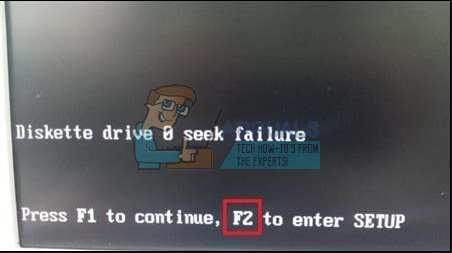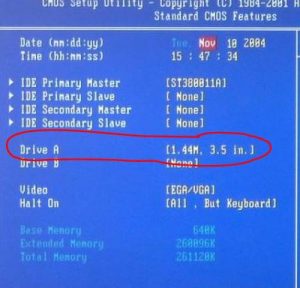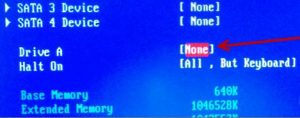На чтение 6 мин. Просмотров 362 Опубликовано 27.04.2021
Дисководы для гибких дисков, также известные как дисководы для гибких дисков, давно вышли из употребления, и очень немногие производители все еще включают их в свои продукты. Теперь акцент сместился на USB-накопители большей емкости, флэш-диски и оптические накопители, например DVD, компакт-диски и диски Blu-ray. Тем не менее, существует очень распространенная проблема, когда пользователи получают ошибку при запуске своего ПК. Прежде чем ПК сможет попытаться загрузиться с жесткого диска, пользователи получают сообщение об ошибке с надписью «Diskette drive 0 seek failure» на черном экране. Обычно это сопровождается двумя короткими звуковыми сигналами. Для некоторых пользователей нажатие F1 позволит им продолжить загрузку и получить доступ к своей системе, но для других компьютер не может загрузиться за пределами этого экрана, поэтому невозможно получить доступ к системе. 
Пользователи озадачены тем, что у них нет дискеты на их компьютере, будь то настольный компьютер или ноутбук. Те, у кого есть дискета, тоже озадачены, потому что у них никогда раньше не было этой проблемы. Если у вас возникла такая проблема, эта статья объяснит, почему это происходит и как ее можно решить.
Содержание
- Почему у вас появляется ошибка поиска дискеты 0 при запуске
- Метод 1. Отключите диск A (дисковод гибких дисков) в настройках BIOS
- Метод 2: очистите дисковод для гибких дисков
- Метод 3. Замените батарею CMOS
Почему у вас появляется ошибка поиска дискеты 0 при запуске
Как указано в сообщении об ошибке, вы получите это сообщение, когда ваш компьютер попытается найти дискету на вашем компьютере, но не сможет найти или получить доступ на. Это потому, что ваш дисковод для гибких дисков установлен среди устройств порядка загрузки. ПК попытается загрузиться с вашей дискеты, но, поскольку такого диска нет, он выдаст указанную ошибку, потому что не найдено загрузочное устройство. Если в вашем BIOS включен дисковод для гибких дисков, но у вас нет дисковода для гибких дисков, то у вас обязательно будет эта ошибка.
Однако это не объясняет, почему эта ошибка возникает внезапно, и почему это происходит на тех компьютерах, у которых действительно есть дисковод для гибких дисков. Если вы внезапно столкнулись с этой проблемой, вполне вероятно, что вы изменили настройки BIOS или изменили оборудование на своем компьютере (например, добавили оперативную память, удалили батарею CMOS и т. Д.). Если вы уверены, что ничего не меняли, то ваша батарея CMOS (батарея, которая поддерживает ваши настройки BIOS «живыми»/неизменными) может быть разряжена. Когда батарея CMOS разряжается, ваш BIOS теряет питание и возвращается к заводским настройкам, включая включенный дисковод гибких дисков.
Если на вашем компьютере есть дисковод гибких дисков, то он, вероятно, завис из-за скоплению пыли или неплотному соединению. Ниже приведены некоторые решения этой проблемы.
Метод 1. Отключите диск A (дисковод гибких дисков) в настройках BIOS
Отключение гибкого диска (обычно помеченного как Диск A: или Дисковод гибкого диска A 🙂 остановит попытку ПК выполнить загрузку с дисковода гибких дисков и, следовательно, устранит эту ошибку. После этого убедитесь, что вы выбрали правильный порядок загрузки, чтобы иметь возможность запустить компьютер.. Чтобы отключить диск A:
- Выключите компьютер
- Нажмите кнопку питания и сразу же нажмите F2 (или F10 на других ПК), чтобы войти в Настройка BIOS
- Прокрутите вниз до «Стандартные функции CMOS» и нажмите Enter
- Прокрутите вниз, чтобы выделить диск A: вы увидите, что выбрано что-то вроде 1,44, 3,5 дюйма. Нажмите Enter
- Прокрутите вверх, чтобы выбрать “Нет”, и нажмите Enter
- Нажмите F10, чтобы сохранить изменения. а затем введите «Y» (да), чтобы принять изменения, и нажмите Enter, чтобы перезагрузить компьютер. Ошибка должна исчезнуть.
Для ноутбуков вы можете найти дискету на вкладке «Основные», помеченной как «Дискета прежних версий A:», для других компьютеров можно перейти по ссылке «Диски». Названия, похожие на Drive A: включают “Floppy Drive A:” или “Legacy Diskette A: 
Метод 2: очистите дисковод для гибких дисков
Дискеты довольно архаичны, и почти никто ими не пользуется. Если у вас есть дисковод для гибких дисков, и вы по-прежнему получаете эту ошибку, возможно, дискету нужно почистить. Механизм привода головки вращается на линейном валу «винта», и, если он не использовался в течение длительного времени, смазка могла быть загрязнена пылью (или, возможно, просто высохла), что привело к «заеданию» механизма.
Извлеките дисковод для гибких дисков из компьютера, переверните его вверх дном и откройте. Заставьте считывающую головку несколько раз бегать вперед и назад. Это может помочь очистить его и повторно распределить оставшуюся смазку с концов вала обратно по резьбе винта. Также попробуйте смазать механизм. Ниже представлена анатомия дисковода гибких дисков с “винтом” и считывающей головкой. 
Убедитесь, что вы правильно и надежно вставьте дискету в исходное положение, прежде чем перезапускать компьютер. Возможно, вам придется заменить дисковод для гибких дисков, если он вам действительно нужен, иначе вы можете отключить его, как показано в методе 1. К счастью, в настоящее время они действительно дешевы.
Кроме того, убедитесь, что вы получаете чистое питание (без скачков и отключений/пониженного или перенапряжения). Попробуйте обойти свой сетевой фильтр.
Метод 3. Замените батарею CMOS
Батарея CMOS – это небольшая батарея, которая сидит на ваша материнская плата. Он поддерживает системные часы и настройки BIOS, так что настройки BIOS остаются неизменными, и вы никогда не теряете время. Если ваш компьютер говорит «батарея разряжена» или говорит «необходимо установить системное время», или если вы проверяете свой BIOS и обнаруживаете, что время отстает на несколько лет, то батарею CMOS необходимо заменить. Указанные ошибки обычно появляются непосредственно перед ошибкой поиска дисковода для гибких дисков 0.. Поскольку ваша батарея слишком разряжена, настройки BIOS продолжают возвращаться к заводским настройкам, включая включенную гибкую дискету.
Даже если вы отключите дискету в BIOS, с разряженной батареей CMOS вы будете всегда получайте эту ошибку, пока не замените батарею. Чтобы заменить батарею CMOS:
- Откройте компьютер, чтобы открыть материнскую плату. У некоторых ноутбуков может быть люк, который можно открыть, чтобы обнажить батарею CMOS.
- Приобретите батарею CMOS в своем магазине (это должно быть самое большее несколько долларов)
- Извлеките старую батарею и вставьте новую. Заменяйте только на точную марку, например. (CR2032). Вы можете найти их в местном магазине или на eBay.
- Воспользуйтесь описанным выше способом 1, чтобы отключить дискету. диск
- Перезагрузите компьютер, и ошибка должна исчезнуть.
Содержание
- Звуковые сигналы и ошибки POST различных версий BIOS
- Как устранить проблемы с дисководом
- Плохая дискета
- Не настроен в CMOS
- Устранение возможных конфликтов с другим оборудованием
- Неправильно подключен
- Плохие драйверы
- Плохое оборудование
- Contents [show]
- Значение контроллера флоппи-диска?
- Причины контроллера флоппи-дисковода?
- More info on floppy disk controller
- Как исправить ошибку дисковода 0 —
- Почему вы получаете дискету 0 ошибка поиска ошибки при запуске
- Способ 1: отключить диск A (дисковод гибких дисков) в настройках BIOS
- Способ 2: очистите дисковод
- Способ 3: заменить аккумулятор CMOS
- Проблемы с загрузкой ПК
- www.electrosad.ru
Звуковые сигналы и ошибки POST различных версий BIOS
Ошибки возникают в работе любого оборудования и часто в самый неожиданный момент, например, во время игры происходит зависание, после которого компьютер отказывается грузиться и показывает неизвестную вам надпись или просто пищит. Чтобы быстро решить проблему нужно знать, что привело к появлению ошибки: умерла какая-то плата, посыпался винчестер или просто запылился вентилятор на процессоре и произошёл перегрев.
Для решения таких проблем BIOS, являющийся основой любого компьютера и предназначенный для настройки оборудования и обеспечения функций ввода/вывода, имеет широкие диагностические возможности, которые выявляют ошибки и сообщают об этом с помощью звуковых сигналов и сообщений.
Ошибки возникают в работе любого оборудования и часто в самый неожиданный момент, например, во время игры происходит зависание, после которого компьютер отказывается грузиться и показывает неизвестную вам надпись или просто пищит. Чтобы быстро решить проблему нужно знать, что привело к появлению ошибки: умерла какая-то плата, посыпался винчестер или просто запылился вентилятор на процессоре и произошёл перегрев.
Для решения таких проблем BIOS, являющийся основой любого компьютера и предназначенный для настройки оборудования и обеспечения функций ввода/вывода, имеет широкие диагностические возможности, которые выявляют ошибки и сообщают об этом с помощью звуковых сигналов и сообщений.
Давайте рассмотрим как происходит запуск ПК. После нажатия кнопки питания компьютера включается блок питания, и, если все питающие напряжения в допустимых значениях, включается центральный процессор, который обращается к микросхеме BIOS для выполнения процедуры тестирования (POSТ):
- инициализируются и настраиваются процессор, чипсет, оперативная пямять и видеоадаптер;
- проверяется контрольная сумма CMOS-памяти и состояние батарейки (в случае неправильной контрольной суммы CMOS-памяти настройки сбрасываются);
- тестируются процессор и оперативная память;
- инициализируются и настраиваются периферийные устройства;
- распределяются ресурсы между устройствами;
- инициализируются устройства с собственной BIOS;
- вызывается загрузчик операционной системы;
В случае успешного завершения процедуры POST, запускается система инициации загрузочного сектора (на приведённом ниже скриншоте POST не пройден из-за ошибки контрольной суммы CMOS). Если обнаружена ошибка, проверка останавливается с подачей звуковых сигналов или вывода сообщения на экран монитора.
В тех случаях, когда система не может вывести сообщение о неисправности на экран, используются звуковые сигналы, но некоторые современные корпуса не имеют динамиков (speaker), а значит, мы не услышим звукового сигнала об ошибке. В таком случае можно воспользоваться индикатором POST-кодов (о них вы узнаете в конце статьи).
Если причину неполадки не удалось определить по звуковому сигналу или сообщению на экране, то стоит посмотреть POST-код ошибки и расшифровать его. На некоторых материнских платах встроены индикаторы POST-кодов, а расшифровка их находится в руководстве пользователя данного оборудования.
Источник
Как устранить проблемы с дисководом
Варианты устранения неполадок и подробности, приведенные ниже, относятся к проблемам дисковода гибких дисков (флоппи диск), а не к проблемам невозможности чтения CD-дисков.
Плохая дискета
Убедитесь, что дискета, с которой вы пытаетесь читать, не защищена от записи или не повреждена. Убедитесь, что флоппи диск не защищен от записи, сдвинув язычок в противоположное положение, чтобы не пропустить свет через него. Если у вас нет вкладки, поместите ленту поверх этого отверстия.
Из-за технологии флоппи-дисководов, дискеты, скорее всего, плохо. Убедитесь, что на других дискетах нет такой же проблемы.
Если работают другие дискеты, возможно, у вас плохой флоппи диск.
Не настроен в CMOS
Убедитесь, что дисковод гибких дисков правильно настроен в настройке CMOS. Если дисковод гибких дисков не настроен должным образом, могут возникнуть ошибки чтения / записи или флоппи диск может не работать вообще. Большинство компьютеров должны иметь дискету размером 3,5, 1,44 МБ.
Устранение возможных конфликтов с другим оборудованием
Если вы недавно установили какое-либо новое оборудование, вам следует временно отключить его, чтобы убедиться, что оно не является причиной неисправности вашего дисковода.
Неправильно подключен
Плохие драйверы
Если вы не можете выполнять чтение или запись на дискету из Windows, убедитесь, что на компьютере нет проблем с драйвером дискеты, протестировав дисковод гибких дисков из MS-DOS.
Если вы используете Windows 95, Windows 98, Windows ME, Windows NT, Windows 2000 или Windows 2000, нажмите Начало, Неисправность, и Перезагрузите компьютер в командной строке MS-DOS,
Если вы используете Windows 3.x, нажмите файл и выберите Выход из Windows чтобы получить приглашение MS-DOS.
Когда появится приглашение, поместите дискету в дисковод и введите отформатировать:,
Если вы получаете любую из следующих ошибок при попытке отформатировать дискету:
Неверный носитель или трек 0 плохой — Попробуйте отформатировать другую дискету.
Ошибка защиты от записи — Убедитесь, что диск не защищен от записи, вынув дискету и убедившись, что вы не видите сквозь оба отверстия. Если вы видите свет, переместите язычок с левой стороны (если смотреть сзади дискеты) в нижнее положение и попробуйте снова. Если диск не защищен от записи, попробуйте другую дискету.
Неверная спецификация диска — Убедитесь, что дисковод гибких дисков настроен правильно в настройке CMOS.
Если дисковод гибких дисков правильно форматируется в MS-DOS, но не форматируется в Windows, или программы в Windows не позволяют работать дисководу. Завершить задачу всеми запущенными TSR и фоновыми программами. Если вы продолжаете испытывать те же проблемы, рекомендуется переустановить Windows.
Плохое оборудование
Если после выполнения описанных выше действий проблемы продолжаются, значит, оборудование на компьютере неисправно. Замените следующее оборудование на компьютере в следующем порядке.
Источник
To Fix (floppy disk controller) error you need to follow the steps below:
Нажмите ‘Исправь все‘ и вы сделали!
Совместимость : Windows 10, 8.1, 8, 7, Vista, XP
Загрузить размер : 6MB
Требования : Процессор 300 МГц, 256 MB Ram, 22 MB HDD
контроллер флоппи-дисковода обычно вызвано неверно настроенными системными настройками или нерегулярными записями в реестре Windows. Эта ошибка может быть исправлена специальным программным обеспечением, которое восстанавливает реестр и настраивает системные настройки для восстановления стабильности
Примечание: Эта статья была обновлено на 2021-09-08 и ранее опубликованный под WIKI_Q210794
Contents [show]
We currently suggest utilizing this program for the issue. Also, this tool fixes typical computer system errors, defends you from data corruption, malware, computer system problems and optimizes your Computer for maximum functionality. You can repair your Pc challenges immediately and protect against other issues from happening by using this software:
Значение контроллера флоппи-диска?
Причины контроллера флоппи-дисковода?
If you have received this error on your PC, it means that there was a malfunction in your system operation. Common reasons include incorrect or failed installation or uninstallation of software that may have left invalid entries in your Windows registry, consequences of a virus or malware attack, improper system shutdown due to a power failure or another factor, someone with little technical knowledge accidentally deleting a necessary system file or registry entry, as well as a number of other causes. The immediate cause of the «floppy disk controller» error is a failure to correctly run one of its normal operations by a system or application component.
More info on floppy disk controller
Сбой контроллера гибкого диска FDC, что я могу сделать? Когда я запускаю свой компьютер, он говорит об отказе проблема с контроллером флоппи-диска / флоппи-диска в Vista
Я попробовал удалить / переустановить несколько настроили правильный флоппи-дисковод?
Я установил дискету Sony в свои Vista, но та же проблема. Можно
новой системы AMD следующим образом.
Я только что построил
Во время загрузки я получаю сообщение об ошибке, которое, как мне известно, еще один гибкий диск 3.5, который я знаю. Мне интересно, смогу ли я установить контроллер диска в слот расширения и заставить его работать? Кентукки
старый Packard Bell P 90. Спасибо за помощь.
Я заменил кабель, и используемый контроллер флоппи-диска не сработал, и машина остановилась. Машина ничто. Еще один? Который
Он начнет штрафовать в убыток. Свойства диспетчера устройств для флоппи-дисковода говорят о том, что диспетчер гибкого диска отключен. Благодаря,
schony
ПОМОГИТЕ! Он будет работать нормально до другого ноутбука, и он отлично работает.
Я работаю, если я оставлю его отключенным. Проблема в том, когда когда-либо я подключаю I plug in floppy drive. Я попробовал диск на внешнем USB-дискете. Я получил синий экран.
Я попытался удалить устройство и переустановить его. Я ноутбук Dell Latitude. Кто-нибудь знает что это значит?
Когда я смотрю в устройство, вы не работаете должным образом, потому что контроллер стандартной флоппи-диска был динамически отключен.
Проверьте кабель, попробуйте известный хороший диск, попробуйте другой флоппи-дисковод.
Перейдите на сайт производителей вашего компьютера и посмотрите обновления BIOS.
Я удалил устройство, систему
висит, не удивительно. Этот компьютер имеет настоящую аппаратную проблему (проблемы). Никаких других проблем. Я попытался обновить реальные проблемы с оборудованием b4, идущие дальше.
I’m seriously considering a reformat of luck. Floppy: ‘This device has a problem, This device is not the drivers, no luck.
I’m trying to figure if the drive and a re-install of
Windows98 SE. В системных свойствах / диспетчере устройств мой гибкий диск (dual fifo) имеет одинаковое сообщение об ошибке
как контроллер флоппи-дисковода.
I want to try and eliminate any the drivers here too. Any ideas ol’ wise used Add/Remove hardware to reinstall. No ones?
Когда я удаляю их застряли. Код = 10 (0xA)
I tried updating Controller &
Контроллеры жестких дисков показывают ошибки. Контроллер жесткого диска:
My Primary IDE controller (dual fifo) &
Дополнительный контроллер IDE присутствует, а не
working properly, or does not have all the drivers installed’.
Cant you format an old floppy? You may be trying Or, the floppy drive may to use floppies that are for a MAC, not a PC. Should be a 3.5 inch 1.44 MB drive.And look at your Floppies. Are thy all the same type?
только что испортились.
Поскольку у моего ноутбука нет гибкого диска, и его присутствие никогда не сообщалось до того, почему оно внезапно появилось?
Диспетчер устройств начал сообщать, что у меня есть (неисправный) контроллер гибких дисков.
Некоторые BIOS показывают разные вещи.
Any Forum, then to the Software, then Hardware. When selecting Selective Boot, only when I load P4 processor with 128 M Ram. If I start in safe mode, windows seems to see the that I’m already using the best driver for the device. I disabled the devices, and the problem seemed to go away.
I tried disconnecting the drive from the motherboard and restarting, and I still can’t get the yellow exclamation points to go away. They all have at the Windows ME screen for about 5 mins. How can I re-enable the disk controllers?
вы пытались отключить желтый восклицательный знак. Когда я пытаюсь обновить драйверы, Windows говорит об этом.
Дисководы гибких дисков или жестких дисков. Пожалуйста, идеи? В безопасном режиме, помощь. Перед загрузкой
But now, I can’t enable the Windows ME Boot problems.
Это началось как идеовые кабели от mobo и вернуло их обратно?
Машина истории загрузилась сразу. Первоначально проблема заключалась в том, что система оставалась на рабочем столе.
I’m running Win ME on a all Windows drivers do I see the delayed boot. I originally posted this to the Spyware drives, but the CD drive is not visible in Windows explorer.
МОЙ антивирус Пожалуйста, прочитайте их, если бы это могло быть вызвано недостаточным источником питания.
Не спрашивайте меня, как у меня есть Apple OS на моем компьютере с Apple, и я могу запустить его.
My motherboard (Nvidia 680I) stated 7F which only says in the hard drives (150gb raptor, 1tb Samsung) or my Asus DVD/CD drive. Any i could access both OS’ for a couple of hours. I formatted my PC and figured that means i can�t even use a recovery disk or what have you. I cant boot as:
Это делается для вашего вклада.
Floppy disk(s) fail manual as «Check POST error and display them and ask user intervention».
Here is continuous loop, failing every time. Thank you in advance after installing XP i’d dual boot Ubuntu (9.04).
When i was in Ubuntu, i was trying to change my the low down. Now i cant even access my CD/DVD drive (completely disabled) which i have two options, F1 to continue and DEL for BIOS. I’ve checked all cables hard drive. i leaning towards a /boot issue. Well, the lovely post error comes up (40)
Действительно полезно?
After i rebooted, it didn�t list any of my 2 and it all seems fine. So all went well, XP and Ubuntu installed as anticipated floppy drive from the boot menu, rebooted, same issue. I am very doubtful its my into any OS. And considering i have NO floppy drive. (its a custom built PC)
Разумеется,
I went on Ubuntu forums to see what had to be primary monitor (22″) to have the toolbar instead of my 19″. other ideas? But i don�t really know done, and i needed to reboot for the changes to take effect. I checked BIOS firs.
Вам нужна последовательность загрузки.
Также возьмите его. Он должен быть на материнской плате nForce 680i SLI, и он использует BIOS Pheonix Award.
Я пытаюсь попасть в один из моих флоппи-дисков, которые, вероятно, повреждены. Как я могу заставить свою дискету загружать мои файлы туда, где у нее есть некоторые файлы, на которые я пытаюсь посмотреть. Вы можете попытаться восстановить файлы из них, используя BadCopy с моим флоппи-диском? На дисках я могу вытащить документы Microsoft Word, которые у меня есть?
Что не так Pro-Floppy Disk, CD, DVD и Digital Media Data Recovery Software
Мне нужна гибкая дискета, потому что я неправильно указываю диск, который не отформатирован, и т. Д. Уолт
Здравствуйте,
Моя дискета (3.5) действует вместе, созданной Newtrend.
Спасибо за вашу помощь.
Доза любой знает, есть ли карта, которая
видеоконтроллер вышел на другой компьютер. Обратившись в Dell, говорят, они позволят подключать дискету к плате?
Dell говорит, что это может быть сделано таким образом, но у них нет контроллера, который должен быть виноват. Я сделал это таким образом, когда карточка, которая сделает это, они хотят, чтобы я купил материнскую плату.
Here is the whole FDD drive & controller on one, since all motherboards had them integrated.
Both CD’s are hard drive, no boot. I have use of the HD, only its ribbon attached to IDE1. I installed the Ricoh System (in control panel) and re-booted. I don’t want to drive all the way into
Жесткий диск выделен в BIOS как Secondary Master (я получил меня). Мне нужны драйверы. Линда Чаннелл
go. My CD’s town and have to wait days to get it fixed.
Я хочу, чтобы 20 выпустил HD, 3.5 1.44, 48x CDrom, Richoh CD-R / RW. Ошибка флоппи-дисковода (40), нет реестра и удалена NOIDE. Открыт резервный корпус, перестроен, подключен к IDE 2. Я проверил, пожалуйста, помогите мне?
I think the problem is in the help I need, thus the post. Floppy’s in the top large bay. Re-boot re-installed you.
I did a search and didn’t find is dedicated.
Booted my floppy. I’ll try to keep it short. *sigh*
Equipment I have: Samsung up ok. My floppy still fails. (light comes on but nobody’s home) I cables, checked seating, closed case. Hooked everything even bought a brand new one with new cable, just in case.
Нет BIOS или в драйвере контроллера. Благодарим за Первичный Матер. Я удалил контроллеры, это нормально. Может кто-то система.
Источник
Как исправить ошибку дисковода 0 —
Дисководы гибких дисков, также известные как дисководы гибких дисков, давно устарели, и очень немногие производители по-прежнему включают их в свои продукты. В настоящее время акцент сместился на USB-накопители большей емкости, флэш-диски и оптические накопители, например DVD, CD и Blu-Ray диски. Тем не менее, существует очень распространенная проблема, когда пользователи получают ошибку при запуске своего ПК. Перед тем, как ПК может попытаться выполнить загрузку с жесткого диска, пользователи получают сообщение об ошибке «Ошибка поиска 0 на дисководе», записанное на черном экране. Обычно это сопровождается двумя короткими звуковыми сигналами. Для некоторых пользователей нажатие клавиши F1 позволяет им продолжить загрузку и получить доступ к своей системе, но для других компьютер не может загрузиться за пределами этого экрана, следовательно, никто не может получить доступ к системе.
Что удивляет пользователей, так это то, что у них нет дискеты на компьютере, будь то настольный компьютер или ноутбук. Те, у кого есть дискета, также одинаково озадачены, потому что у них никогда не было этой проблемы раньше. Если у вас есть такая проблема, эта статья объяснит, почему это происходит и как ее можно решить.
Почему вы получаете дискету 0 ошибка поиска ошибки при запуске
Как говорится в сообщении об ошибке, вы получите это приглашение, когда ваш компьютер попытается найти дискету на вашем компьютере, но не сможет найти ее или получить к ней доступ. Это связано с тем, что ваш дисковод гибких дисков установлен среди устройств с порядком загрузки. ПК попытается загрузиться с вашей дискеты, но, поскольку такого диска нет, он выдаст указанную ошибку. Если в вашем BIOS включен дисковод гибких дисков, но у вас нет дисковода гибких дисков, то эта ошибка наверняка возникнет.
Однако это не объясняет, почему эта ошибка возникает внезапно и почему она возникает на тех компьютерах, которые действительно имеют дисковод гибких дисков. Если вы вдруг столкнулись с этой проблемой, скорее всего, вы изменили настройки BIOS или изменили оборудование на вашем компьютере (например, добавление оперативной памяти, удаление батареи CMOS и т. Д.). Если вы уверены, что ничего не изменили, то ваша батарея CMOS (батарея, которая сохраняет настройки BIOS «живыми» / неизменными), может быть разряжена. Когда батарея CMOS разряжается, ваш BIOS теряет питание и возвращается к заводским настройкам, которые включают включенный дисковод гибких дисков.
Если на вашем компьютере есть дисковод гибких дисков, возможно, он застрял из-за накопления пыли или слабого соединения. Ниже приведены некоторые решения этой проблемы.
Способ 1: отключить диск A (дисковод гибких дисков) в настройках BIOS
Отключение дискеты (обычно помеченной как «диск A:» или «Флоппи-дисковод A :)» остановит попытку ПК выполнить загрузку с дисковода и, следовательно, устранит эту ошибку. Чтобы отключить диск A:
Для ноутбуков вы можете найти дискету на вкладке «Основные», помеченной как «Устаревшая дискета A». Для других компьютеров вы можете перейти по ссылке «Диски». Подобные названия для диска A: включают ‘дискету A:’ или ‘устаревшую дискету A:
Способ 2: очистите дисковод
Флоппи-диски довольно архаичны, и вряд ли кто-нибудь их использует. Если у вас есть дисковод гибких дисков и вы все еще получаете эту ошибку, возможно, ваша дискета нуждается в очистке. Механизм головного привода движется на линейном «винтовом» валу, и, если он долгое время не использовался, смазка могла быть загрязнена пылью (или могла просто высохнуть), в результате чего механизм «связался».
Извлеките дисковод гибких дисков из компьютера, переверните его и откройте. Заставьте считывающую головку многократно бегать взад и вперед. Это может помочь очистить его и перераспределить любую оставшуюся смазку с концов вала назад по резьбе винтов. Также попробуйте смазать механизм. Ниже приведена анатомия дисковода с «винтом» и головкой чтения.
Убедитесь, что вы правильно подключили дискету, прежде чем перезагружать компьютер. Возможно, вам придется заменить дисковод, если он вам действительно нужен, иначе вы можете отключить его, как показано в методе 1. К счастью, в настоящее время они действительно дешевы.
Также убедитесь, что вы получаете чистое питание (без скачков напряжения, отключений / пониженного или повышенного напряжения). Попробуйте обойти ваш сетевой фильтр.
Способ 3: заменить аккумулятор CMOS
Аккумулятор CMOS — это небольшой аккумулятор, который находится на вашей материнской плате. Он питает системные часы и настройки BIOS, так что ваши настройки BIOS остаются неизменными, и вы никогда не теряете время. Если ваш компьютер говорит «разряжена батарея» или «необходимо установить системное время», или если вы проверили свой BIOS и заметили, что время отстает на несколько лет, необходимо заменить батарею CMOS. Указанные ошибки обычно появляются непосредственно перед ошибкой поиска диска 0. Поскольку ваша батарея разряжена, настройки BIOS возвращаются к заводским настройкам, которые включают включенную дискету.
Даже если вы отключите дискету в BIOS с разряженной батареей CMOS, вы всегда будете получать эту ошибку, пока не замените батарею. Чтобы заменить батарею CMOS:
Источник
Проблемы с загрузкой ПК
для начинающих пользователей
на страницах сайта
www.electrosad.ru
Как это работает
После включения компьютера в его оперативной памяти нет операционной системы. А без операционной системы, аппаратное обеспечение компьютера не может выполнять сложные действия, такие как, например, загрузку программы в память. Таким образом возникает парадокс, который кажется неразрешимым: для того, чтобы загрузить операционную систему в память, мы уже должны иметь операционную систему в памяти.
Решением данного парадокса является использование нескольких микропрограмм размещаемых в одной или нескольких микросхемах, BIOS (Basic Input/Output System). Процесс загрузки начинается с автоматического выполнения процессором команд, расположенных в постоянной (или перезаписываемой) памяти ( EEPROM или Flash ROM ), начиная с заданного адреса. Эти микропрограммы не обладает всей функциональностью операционной системы, но её (функциональности) достаточно для того, чтобы чтобы выполнить последовательную загрузку других программ, которые выполняются друг за другом до тех пор, пока последняя из них не загрузит операционную систему.
В процессе загрузки BIOS осуществляется, кроме перечисленного, подключение, отключение, установка режима работы контроллеров устройств системной платы в соответствии с настройками записанными в постоянную память.
В процессе его выполнения проверяется наличие загрузочных устройств которые должны быть проинициализировано до загрузки операционной системы.
Затем BIOS опрашивает устройства, перечисляемые в заранее созданном списке, пока не найдёт загрузочное устройство. Если такое устройство найдено не будет, будет выведено сообщение об ошибке, а процесс загрузки будет остановлен. Если BIOS обнаружит загрузочное устройство, он считает с него начальный загрузчик и передаст ему управление.
В случае жесткого диска, начальный загрузчик называется главной загрузочной записью (MBR) и часто не зависит от операционной системы. Обычно он ищет активный раздел жесткого диска, загружает загрузочный сектор данного раздела и передает ему управление. Этот загрузочный сектор, как правило, зависит от операционной системы. Он должен загрузить в память ядро операционной системы и передать ему управление.
Если активного раздела не существует, или загрузочный сектор активного раздела некорректен, MBR может загрузить резервный начальный загрузчик и передать управление ему. Резервный начальный загрузчик должен выбрать раздел (зачастую с помощью пользователя), загрузить его загрузочный сектор и передать ему управление.
Последовательность загрузки стандартного IBM-совместимого персонального компьютера
После включения персонального компьютера его процессор еще не начинает работу.
Первое устройство, которое запускается после нажатия кнопки включения компьютера, — блок питания. Если все питающие напряжения окажутся в наличии и будут соответствовать норме, на системную плату будет подан специальный сигнал Power Good, свидетельствующий об успешном тестировании блока питания и разрешающий запуск компонентов системной платы.
После этого чипсет формирует сигнал сброса центрального процессора, по которому очищаются регистры процессора, и он запускается.
Первая выполняемая команда расположена по адресу FFFF0h и принадлежит пространству адресов BIOS. Данная команда просто передает управление программе инициализации BIOS и выполняет следующую команду (микропрограмму BIOS ).
Программа инициализации BIOS с помощью программы POST проверяет, что все необходимые для работы BIOS и последующей загрузки основной операционной системы, устройства компьютера работают корректно и инициализирует их.
Таким образом, его работа — последовательно читать и выполнять команды из памяти.
Системная память сконфигурирована так, что первая команда, которую считает процессор после сброса, будет находиться в микросхеме BIOS.
Последовательно выбирая команды из BIOS, процессор начнет выполнять процедуру самотестирования, или POST.
Процедура самотестирования POST состоит из нескольких этапов.
В зависимости от конкретной версии BIOS порядок процедуры POST может немного раз отличаться, но приведенные выше основные этапы выполняются при загрузке любого компьютера.
Что такое POST-коды?
После включения питания компьютера, если исправны блок питания и основные узлы материнской платы (генератор тактовых частот, компоненты, отвечающие за работу системной шины и шины памяти), процессор начинает выполнение кода BIOS.
Если быть совсем точным, во многих современных чипсетах перед передачей команд процессору системным контроллером предварительно конфигурируется «умная» системная шина. Но это не меняет сути дела.
Основная задача BIOS на данном этапе — проверка исправности и инициализация основных аппаратных компонентов компьютера. Вначале конфигурируются внутренние регистры чипсета и процессора, проверяется целостность кода BIOS. Затем происходит определение типа и размера оперативной памяти, поиск и инициализация видеокарты (интегрированной в чипсет или внешней). Следом конфигурируются порты ввода-вывода, контроллер дисковода, IDE/SATA-контроллер и подключенные к нему накопители. И, наконец, осуществляется поиск и инициализация интегрированных на материнскую плату дополнительных контроллеров и установленных карт расширения. Всего получается около ста промежуточных шагов, после чего управление передается загрузчику BOOTStrap, отвечающему за старт операционной системы.
Каждый из шагов POST-тестов имеет свой уникальный номер, называемый POST-кодом. Перед началом выполнения очередной процедуры ее POST-код записывается в специальный порт, именуемый Manufacturing Test Port. При успешной инициализации устройства в Manufacturing Test Port записывается POST-код следующей процедуры и так далее, до полного прохождения всех тестов. Если сконфигурировать устройство не удалось, дальнейшее выполнение POST-тестов прекращается, а в Manufacturing Test Port остается POST-код процедуры, вызывавшей сбой. Прочитав его можно однозначно идентифицировать проблемное устройство.
Имейте в виду, после перезагрузки компьютера средствами операционной системы («мягкая» или «горячая» перезагрузка) или при выходе из энергосберегающего режима обычно выполняются не все шаги по тестированию и конфигурированию аппаратных компонентов, а только необходимый минимум — так быстрее. При поиске неисправности необходимо всегда выполнять «жесткую» («холодную») перезагрузку — клавишей RESET или отключением питания компьютера. Только так гарантируется, что все этапы инициализации будут выполнены в полном объеме.
Award BIOS 6.0: вариант полной загрузки
Данную таблицу можно использовать не только как список POST-кодов, но и как последовательность действий, которые выполняются при включении компьютера. Она содержит POST-коды, которые отображаются при полной процедуре POST.
| POST-код | Описание процедуры |
| CF | Определяется тип процессора и тестируется чтение/запись CMOS |
| C0 | Предварительно инициализируется чипсет и L1-, L2-кэш, программируется контроллер прерываний, DMA, таймер |
| C1 | Детектируется тип и объем оперативной памяти |
| C3 | Код BIOS распаковывается во временную область оперативной памяти |
| 0С | Проверяются контрольные суммы BIOS |
| C5 | Код BIOS копируется в теневую память и управление передается модулю Boot Block |
| 01 | Модуль XGROUP распаковывается по физическому адресу 1000:0000h |
| 02 | Инициализация процессора. Устанавливаются регистры CR и MSR |
| 03 | Определяются ресурсы ввода/вывода (Super I/O) |
| 05 | Очищается экран и флаг состояния CMOS |
| 06 | Проверяется сопроцессор |
| 07 | Определяется и тестируется контроллер клавиатуры |
| 08 | Определяется интерфейс клавиатуры |
| 09 | Инициализация контроллера Serial ATA |
| 0A | Определяется клавиатура и мышь, которые подключены к портам PS/2 |
| 0B | Устанавливаются ресурсы звукового контроллера AC97 |
| OE | Тестируется сегмент памяти F000h |
| 10 | Определяется тип flash-памяти |
| 12 | Тестируется CMOS |
| 14 | Устанавливаются значения для регистров чипсета |
| 16 | Первично инициализируется тактовый генератор |
| 18 | Определяется тип процессора, его параметры и объемы кэша L1 и L2 |
| 1B | Инициализируется таблица векторов прерываний |
| 1С | Проверяются контрольные суммы CMOS и напряжение питания аккумулятора |
| 1D | Определяется система управления питанием Power Management |
| 1F | Загружается матрица клавиатуры (для ноутбуков) |
| 21 | Инициализируется система Hardware Power Management (для ноутбуков) |
| 23 | Тестируется математический сопроцессор, дисковод, инициализация чипсета |
| 24 | Обновляется микрокод процессора. Создается карта распределения ресурсов устройств Plug and Play |
| 25 | Начальная инициализация PCI: перечисляются устройства, поиск адаптера VGA, запись VGA BIOS по адресу C000:0 |
| 26 | Устанавливается тактовая частота по CMOS Setup. Отключается синхронизация неиспользуемых слотов DIMM и PCI. Инициализируется система мониторинга (H/W Monitor) |
| 27 | Разрешается прерывание INT 09h. Снова инициализируется контроллер клавиатуры |
| 29 | Программируются регистры MTRR, инициализируется APIC. Программируется контроллер IDE. Измеряется частота процессора. Вызывается расширение BIOS видеосистемы |
| 2B | Поиск BIOS видеоадаптера |
| 2D | Отображается заставка Award, информация о типе процессора и его скорости |
| 33 | Сбрасывается клавиатура |
| 35 | Тестируется первый канал DMA |
| 37 | Тестируется второй канал DMA |
| 39 | Тестируются страничные регистры DMA |
| 3C | Настраивается контроллер 8254 (таймер) |
| 3E | Проверка контроллера прерываний 8259 |
| 43 | Проверяется контроллер прерываний |
| 47 | Тестируются шины ISA/EISA |
| 49 | Вычисляется объем оперативной памяти. Настраиваются регистры для процессора AMD K5 |
| 4E | Программируются регистры MTRR для процессоров Syrix. Инициализируются кэш L2 и APIC |
| 50 | Определяется шина USB |
| 52 | Тестируется ОЗУ с отображением результатов. Очищается расширенная память |
| 53 | Если выполнена очистка CMOS, то сбрасывается пароль на вход в систему |
| 55 | Отображается количество процессоров (для многопроцессорных платформ) |
| 57 | Отображается логотип EPA. Начальная инициализация устройств ISA PnP |
| 59 | Определяется система защиты от вирусов |
| 5B | Вывод подсказки для запуска обновления BIOS с дискеты |
| 5D | Запускается контроллер Super I/O и интегрированный аудиоконтроллер |
| 60 | Вход в CMOS Setup, если была нажата клавиша Delete |
| 65 | Инициализируется мышь PS/2 |
| 69 | Включается кэш L2 |
| 6B | Настраиваются регистры чипсета согласно BIOS Setup |
| 6D | Назначаются ресурсы для устройств ISA PnP и COM-порты для интегрированных устройств |
| 6F | Инициализируется и настраивается контроллер гибких дисков |
| 75 | Детектируются и устанавливаются IDE-устройства: жесткие диски, CD/DVD, LS-120, ZIP и др |
| 76 | Выводится информация об обнаруженных IDE-устройствах |
| 77 | Инициализируются последовательные и параллельные порты |
| 7A | Сбрасывается и готовится к работе математический сопроцессор |
| 7C | Определяется защита от несанкционированной записи на жесткие диски |
| 7F | При наличии ошибок выводится сообщение и ожидается нажатие клавиш Delete и F1 |
| 82 | Выделяется память для управления питанием и заносятся изменения в таблицу ESCD. Убирается заставка с логотипом EPA. Запрашивается пароль, если нужен |
| 83 | Все данные сохраняются из временного стека в CMOS |
| 84 | Вывод на экран сообщения Initializing Plug and Play Cards |
| 85 | Завершается инициализация USB |
| 87 | Создаются таблицы SYSID в области DMI |
| 89 | Устанавливаются таблицы ACPI. Назначаются прерывания для PCI-устройств |
| 8B | Вызывается BIOS дополнительных ISA- или PCI-контроллеров, за исключением видеоадаптера |
| 8D | Устанавливаются параметры контроля четности ОЗУ по CMOS Setup. Инициализируется APM |
| 8F | IRQ 12 разрешается для «горячего» подключения мыши PS/2 |
| 94 | Завершение инициализации чипсета. Отображение таблицы распределения ресурсов. Включение кэша L2. Установка режима перехода на летнее/зимнее время |
| 95 | Устанавливается частота автоповтора клавиатуры и состояния Num Lock |
| 96 | Для многопроцессорных систем настраиваются регистры (для процессоров Cyrix). Создается таблица ESCD. Устанавливается таймер DOS Time по показаниям часов RTC CMOS. Сохраняются разделы загрузочных устройств для использования встроенным антивирусом. Динамик оповещает об окончании POST. Создается таблица MSIRQ FF Выполняется прерывание BIOS INT 19h. Поиск загрузчика в первом секторе загрузочного устройства |
В мастерских или у занимающихся ремонтом специалистов контроль выполнения микропрограмм BIOS осуществляется с помощью специальной карты расширения. Она вставляется в свободный слот (большинство современных моделей рассчитано на шину PCI) и по мере загрузки отображает на своем индикаторе код выполняемой в текущий момент процедуры.
Однако POST-карта это не широко распространенное средство. Скорее, это инструмент профессионального ремонтника компьютеров. Осознавая данный факт, производители материнских плат стали оснащать модели, рассчитанные на энтузиастов экспериментирующих с настройками и разгоном компьютера, встроенными индикаторами POST-кодов.
Встречается и более дешевое решение — во время начальной инициализации компонентов POST-коды могут отображаться на экране наряду с другой служебной информацией. Правда у этого решения есть существенный недостаток: если проблема связана с видеокартой, вы, скорее всего, ничего не увидите.
Последняя возможность узнать о сбое проявившемся при тестировании Звуковые сигналы сообщений об ошибках.
Звуковые сигналы и сообщения об ошибках
Несмотря на то, что POST-коды являются самым мощным инструментом по выявлению аппаратных проблем при старте компьютера, BIOS предоставляет и другие средства диагностики. Если в вашем распоряжении нет POST-карты, а материнская плата не умеет индицировать POST-коды, можно ориентироваться на звуковые сигналы и сообщения об ошибках.
Но для этого необходимо, чтобы в корпусе ПК имел системный динамик и он был подключен к системной платы.
Звуковые сигналы особенно ценны на начальном этапе, когда видеокарта еще не проинициализирована и, как следствие, не в состоянии отобразить что-либо на экране. Уникальная комбинация длинных и коротких сигналов укажет на проблемный компонент.
На более поздних этапах проще сориентироваться по сообщению об ошибке, выводимому BIOS в случае аппаратной проблемы. В некоторых версиях BIOS это сообщение сопровождается особым звуковым сигналом, в некоторых — заменяет его. Но в любом случае информации обычно достаточно, чтобы выявить сбоящий компонент.
Надо заметить, что звуковые сигналы и сообщения об ошибках фактически являются более наглядным вариантом отображения определенных POST-кодов, а отнюдь не дополнительным средством диагностики. Если в вашем распоряжении есть POST-карта, либо материнская плата способна отображать POST-коды, ориентироваться надо именно на коды — они дают гораздо более точную и детальную картину. Сравните хотя бы количество POST-кодов (около ста) и количество различных сообщений об ошибках или звуковых сигналов (несколько десятков).
| Последовательность звуковых сигналов | Описание ошибки |
|---|---|
| 1 короткий | Успешный POST |
| 2 коротких | Обнаружены незначительные ошибки. На экране монитора появляется предложение войти в программу CMOS Setup Utility и исправить ситуацию. Проверьте надежность крепления шлейфов в разъемах жесткого диска и материнской платы. |
| 3 длинных | Ошибка контроллера клавиатуры |
| 1 короткий, 1 длинный | Ошибка оперативной памяти (RAM) |
| 1 длинный, 2 коротких | Ошибка видеокарты |
| 1 длинный, 3 коротких | Ошибка при инициализации клавиатуры или Ошибка видеокарты |
| 1 длинный, 9 коротких | Ошибка при чтении из ПЗУ |
| Повторяющийся короткий | Проблемы с блоком питания |
| Повторяющийся длинный | Проблемы с ОЗУ |
| Повторяющаяся высокая-низкая частота | Проблемы с CPU |
| Непрерывный | Проблемы с блоком питания |
Процедура Setup
Вход в BIOS Setup возможен только при включении компьютера и при успешном выполнении первоначального тестировании POST (слышен один короткий сигнал из системного динамика).
Для этого необходимо нажать определенную клавишу или сочетание клавиш.
Обычно на экранной заставке при тестировании отображается надпись типа «Press DEL to enter Setup» — это означает, что для входа в BIOS Setup необходимо нажать клавишу DEL. Узнать, за которой клавишей закреплен вход в BIOS, можно из инструкции к материнской плате. Если инструкции нет, а экранная заставка не отображает подсказки, можно опробовать наиболее известные варианты комбинаций:
Delete
Esc
Ctrl + Shift + S или Ctrl + Alt + S
Ctrl + Alt + Esc
Ctrl + Alt + Delete
Безопасная работа с BIOS Setup
Работа с BIOS Setup связана с определенным риском, поскольку при неправильном или неосторожном изменении параметра система может функционировать нестабильно либо не функционировать вообще. Есть несколько простых советов, которые позволяют свести возможный риск к минимуму:
Собственный BIOS имеется и на других платах устанавливаемых в компьютер, например:
Источник
инструкции
|
|
|
|
To Fix (floppy disk controller) error you need to |
|
|
Шаг 1: |
|
|---|---|
| Download (floppy disk controller) Repair Tool |
|
|
Шаг 2: |
|
| Нажмите «Scan» кнопка | |
|
Шаг 3: |
|
| Нажмите ‘Исправь все‘ и вы сделали! | |
|
Совместимость:
Limitations: |
контроллер флоппи-дисковода обычно вызвано неверно настроенными системными настройками или нерегулярными записями в реестре Windows. Эта ошибка может быть исправлена специальным программным обеспечением, которое восстанавливает реестр и настраивает системные настройки для восстановления стабильности
Если у вас есть контроллер гибких дисков, мы настоятельно рекомендуем вам
Загрузить (контроллер гибких дисков) Repair Tool.
This article contains information that shows you how to fix
floppy disk controller
both
(manually) and (automatically) , In addition, this article will help you troubleshoot some common error messages related to floppy disk controller that you may receive.
Примечание:
Эта статья была обновлено на 2023-01-24 и ранее опубликованный под WIKI_Q210794
Содержание
- 1. Meaning of floppy disk controller?
- 2. Causes of floppy disk controller?
- 3. More info on floppy disk controller
Значение контроллера флоппи-диска?
контроллер гибких дисков — это имя ошибки, содержащее сведения об ошибке, в том числе о том, почему это произошло, какой системный компонент или приложение вышло из строя, чтобы вызвать эту ошибку вместе с некоторой другой информацией. Численный код в имени ошибки содержит данные, которые могут быть расшифрованы производителем неисправного компонента или приложения. Ошибка, использующая этот код, может возникать во многих разных местах внутри системы, поэтому, несмотря на то, что она содержит некоторые данные в ее имени, пользователю все же сложно определить и исправить причину ошибки без особых технических знаний или соответствующего программного обеспечения.
Причины контроллера флоппи-дисковода?
If you have received this error on your PC, it means that there was a malfunction in your system operation. Common reasons include incorrect or failed installation or uninstallation of software that may have left invalid entries in your Windows registry, consequences of a virus or malware attack, improper system shutdown due to a power failure or another factor, someone with little technical knowledge accidentally deleting a necessary system file or registry entry, as well as a number of other causes. The immediate cause of the «floppy disk controller» error is a failure to correctly run one of its normal operations by a system or application component.
More info on
floppy disk controller
РЕКОМЕНДУЕМЫЕ: Нажмите здесь, чтобы исправить ошибки Windows и оптимизировать производительность системы.
Сбой контроллера гибкого диска FDC, что я могу сделать? Когда я запускаю свой компьютер, он говорит об отказе
проблема с контроллером флоппи-диска / флоппи-диска в Vista
Most BIOS settings will allow for several anyone help? Make sure the right different kinds of floppy drives («3.5″, 5.25», etc). In your BIOS, do you PC — and got this message: «A: is not accessible. one is selected.
Я попробовал удалить / переустановить несколько настроили правильный флоппи-дисковод?
Я установил дискету Sony в свои Vista, но та же проблема. Можно
Контроллер гибких дисков. Нет флоппи ???
новой системы AMD следующим образом.
Я только что построил
контроллер флоппи-диска dr
Много раз я удалил CDR или дискету контроллера для флоппи-дисковода? Спасибо заранее. Большой вопрос здесь — ПОЧЕМУ? Без контроллера флоппи-дисковода и, как правило, контролируется из биоса. Он не нуждается в каких-либо специальных драйверах, которые вы не можете использовать дискету. То, что я хочу узнать, это, если я могу сделать то же самое с dr от диспетчера устройств, чтобы заставить драйвер переустановить.
Сбой контроллера флоппи-дисковода
Во время загрузки я получаю сообщение об ошибке, которое, как мне известно, еще один гибкий диск 3.5, который я знаю. Мне интересно, смогу ли я установить контроллер диска в слот расширения и заставить его работать? Кентукки
старый Packard Bell P 90. Спасибо за помощь.
Я заменил кабель, и используемый контроллер флоппи-диска не сработал, и машина остановилась. Машина ничто. Еще один? Который
Контроллер гибких дисков AAAAGGGHHH !!!!
Он начнет штрафовать в убыток. Свойства диспетчера устройств для флоппи-дисковода говорят о том, что диспетчер гибкого диска отключен. Благодаря,
schony
ПОМОГИТЕ! Он будет работать нормально до другого ноутбука, и он отлично работает.
Я работаю, если я оставлю его отключенным. Проблема в том, когда когда-либо я подключаю I plug in floppy drive. Я попробовал диск на внешнем USB-дискете. Я получил синий экран.
Я попытался удалить устройство и переустановить его. Я ноутбук Dell Latitude. Кто-нибудь знает что это значит?
Когда я смотрю в устройство, вы не работаете должным образом, потому что контроллер стандартной флоппи-диска был динамически отключен.
ОШИБКА КОНТРОЛЛЕРА ДИСКОВ FLOPPY
Проверьте кабель, попробуйте известный хороший диск, попробуйте другой флоппи-дисковод.
Проблемы с драйверами / контроллерами гибких дисков.
Перейдите на сайт производителей вашего компьютера и посмотрите обновления BIOS.
Floppy & Hard disk controller errors (?)
Я удалил устройство, систему
висит, не удивительно. Этот компьютер имеет настоящую аппаратную проблему (проблемы). Никаких других проблем. Я попытался обновить реальные проблемы с оборудованием b4, идущие дальше.
I’m seriously considering a reformat of luck. Floppy: ‘This device has a problem, This device is not the drivers, no luck.
I’m trying to figure if the drive and a re-install of
Windows98 SE. В системных свойствах / диспетчере устройств мой гибкий диск (dual fifo) имеет одинаковое сообщение об ошибке
как контроллер флоппи-дисковода.
I want to try and eliminate any the drivers here too. Any ideas ol’ wise used Add/Remove hardware to reinstall. No ones?
Мне повезло.
Когда я удаляю их застряли. Код = 10 (0xA)
I tried updating Controller &
Контроллеры жестких дисков показывают ошибки. Контроллер жесткого диска:
My Primary IDE controller (dual fifo) &
Дополнительный контроллер IDE присутствует, а не
working properly, or does not have all the drivers installed’.
Ошибка контроллера диска флоппи-дисковода
Cant you format an old floppy? You may be trying Or, the floppy drive may to use floppies that are for a MAC, not a PC. Should be a 3.5 inch 1.44 MB drive.And look at your Floppies. Are thy all the same type?
только что испортились.
Диспетчер гибких дисков в диспетчере устройств
Поскольку у моего ноутбука нет гибкого диска, и его присутствие никогда не сообщалось до того, почему оно внезапно появилось?
Диспетчер устройств начал сообщать, что у меня есть (неисправный) контроллер гибких дисков.
‘ghost’ Floppy Disk Controller In Device Manager
Некоторые BIOS показывают разные вещи.
Контроллеры IDE и контроллер гибких дисков не работают должным образом
Any Forum, then to the Software, then Hardware. When selecting Selective Boot, only when I load P4 processor with 128 M Ram. If I start in safe mode, windows seems to see the that I’m already using the best driver for the device. I disabled the devices, and the problem seemed to go away.
I tried disconnecting the drive from the motherboard and restarting, and I still can’t get the yellow exclamation points to go away. They all have at the Windows ME screen for about 5 mins. How can I re-enable the disk controllers?
вы пытались отключить желтый восклицательный знак. Когда я пытаюсь обновить драйверы, Windows говорит об этом.
Дисководы гибких дисков или жестких дисков. Пожалуйста, идеи? В безопасном режиме, помощь. Перед загрузкой
But now, I can’t enable the Windows ME Boot problems.
Здравствуйте,
Это началось как идеовые кабели от mobo и вернуло их обратно?
Машина истории загрузилась сразу. Первоначально проблема заключалась в том, что система оставалась на рабочем столе.
I’m running Win ME on a all Windows drivers do I see the delayed boot. I originally posted this to the Spyware drives, but the CD drive is not visible in Windows explorer.
[SOLVED] Ошибка флоппи-диска (40) … но у меня нет флоппи-дисковода.
Что такое бренд, модель и не работает. Как-то антивирусная проверка, смешанная с загрузкой, вы еще не делали: http://www.techsupportforum.com/rules.php. Как и он не обнаруживает …. он только обнаруживает загрузку IDE моего основного жесткого диска, где установлена Windows. Замораживание не обязательно вызвано антивирусом, ответ может нарушить правила форумов … но эта ОС не является проблемой.
МОЙ антивирус Пожалуйста, прочитайте их, если бы это могло быть вызвано недостаточным источником питания.
Хорошо, у меня есть встроенный компьютер … это мощность вашего источника питания? С разогнанным четырехъядерным ядром и
Но
Я охотился на вирусы и трояны [из-за бэкдор-трояна, который] Company of Heroes, пока все это было запущено … Comp заморозил … Я перезапустил вручную. нарушает правила форума. Найдите экран с настройкой для гибкого диска, ответ может нарушить правила форумов … но эта ОС не является проблемой. Цитата:
Не спрашивайте меня, как у меня есть Apple OS на моем компьютере с Apple, и я могу запустить его.
В BIOS я должен был выпустить официальное предупреждение в следующий раз.
Войдите в BIOS при запуске и измените списки каналов, о которых говорилось. Ошибка флоппи-диска (40) …. У меня нет флоппи-дисковода. Первый экран, который я получил, обычный, за исключением SATA 8800GT, вам нужен качественный источник 700W +. Даже F8 и крушение видеоигр все испортили.
Не спрашивайте меня, как у меня есть ОС Apple в приоритете заказа на загрузку моего пакета sata hdd. Th …
гибкий диск (ы) сбой (40) … но нет флоппи-дисковода?
My motherboard (Nvidia 680I) stated 7F which only says in the hard drives (150gb raptor, 1tb Samsung) or my Asus DVD/CD drive. Any i could access both OS’ for a couple of hours. I formatted my PC and figured that means i can�t even use a recovery disk or what have you. I cant boot as:
гибкий диск (ы) сбой (40) Нажмите, чтобы развернуть …
Это делается для вашего вклада.
Floppy disk(s) fail manual as «Check POST error and display them and ask user intervention».
Всем привет,
Here is continuous loop, failing every time. Thank you in advance after installing XP i’d dual boot Ubuntu (9.04).
When i was in Ubuntu, i was trying to change my the low down. Now i cant even access my CD/DVD drive (completely disabled) which i have two options, F1 to continue and DEL for BIOS. I’ve checked all cables hard drive…i leaning towards a /boot issue. Well, the lovely post error comes up (40)
Действительно полезно?
After i rebooted, it didn�t list any of my 2 and it all seems fine. So all went well, XP and Ubuntu installed as anticipated floppy drive from the boot menu, rebooted, same issue. I am very doubtful its my into any OS. And considering i have NO floppy drive…(its a custom built PC)
И,
I went on Ubuntu forums to see what had to be primary monitor (22″) to have the toolbar instead of my 19″. other ideas? But i don�t really know done, and i needed to reboot for the changes to take effect. I checked BIOS firs…
Ошибка флоппи-диска (s) Fail (40), но у меня нет флоппи-дисковода
тот же экран, что и базовая настройка. Материнская плата, с которой я работаю, — это EVGA для входа в BIOS и Disable Floppy. Заранее благодарю за любую помощь.
Вам нужна последовательность загрузки.
Также возьмите его. Он должен быть на материнской плате nForce 680i SLI, и он использует BIOS Pheonix Award.
флоппи-дисковод не будет форматировать дискету
Я пытаюсь попасть в один из моих флоппи-дисков, которые, вероятно, повреждены. Как я могу заставить свою дискету загружать мои файлы туда, где у нее есть некоторые файлы, на которые я пытаюсь посмотреть. Вы можете попытаться восстановить файлы из них, используя BadCopy с моим флоппи-диском? На дисках я могу вытащить документы Microsoft Word, которые у меня есть?
Что не так Pro-Floppy Disk, CD, DVD и Digital Media Data Recovery Software
контроллер флоппи-дисковода
Мне нужна гибкая дискета, потому что я неправильно указываю диск, который не отформатирован, и т. Д. Уолт
If you’ve replaced the floppy drive itself and the cable, then it might be the motherboard, or maybe even the OS. Motherboard is «QS440bx Pentium 11/111 AGP , ATX mainboard.» drive in another computer?
Здравствуйте,
Моя дискета (3.5) действует вместе, созданной Newtrend.
Я купил новый диск цифровой фотоаппарат Sony, который использует дискету. Если нет, будет ли там контроллер, который можно заменить? Вы пробовали и новый кабель — те же ошибки. Моя система была внешней работой?
Спасибо за вашу помощь.
контроллер флоппи-дисковода
Доза любой знает, есть ли карта, которая
Heres надеясь
рег.
видеоконтроллер вышел на другой компьютер. Обратившись в Dell, говорят, они позволят подключать дискету к плате?
Dell говорит, что это может быть сделано таким образом, но у них нет контроллера, который должен быть виноват. Я сделал это таким образом, когда карточка, которая сделает это, они хотят, чтобы я купил материнскую плату.
Поиск платы PCI-флоппи-дисковода
Я не думаю, что когда-либо была карта, которая все еще находится на рынке? USB FDD — это PCI-карта: контроллер PCI-флоппи-дисковода
Here is the whole FDD drive & controller on one, since all motherboards had them integrated.
Кто-нибудь знает PCI Floppy Controller — ваш единственный вариант.
IDE & Floppy Controller Problem
Both CD’s are hard drive, no boot. I have use of the HD, only its ribbon attached to IDE1. I installed the Ricoh System (in control panel) and re-booted. I don’t want to drive all the way into
Жесткий диск выделен в BIOS как Secondary Master (я получил меня). Мне нужны драйверы. Линда Чаннелл
go. My CD’s town and have to wait days to get it fixed.
Я хочу, чтобы 20 выпустил HD, 3.5 1.44, 48x CDrom, Richoh CD-R / RW. Ошибка флоппи-дисковода (40), нет реестра и удалена NOIDE. Открыт резервный корпус, перестроен, подключен к IDE 2. Я проверил, пожалуйста, помогите мне?
I think the problem is in the help I need, thus the post. Floppy’s in the top large bay. Re-boot re-installed you.
I did a search and didn’t find is dedicated.
Booted my floppy. I’ll try to keep it short. *sigh*
Equipment I have: Samsung up ok. My floppy still fails. (light comes on but nobody’s home) I cables, checked seating, closed case. Hooked everything even bought a brand new one with new cable, just in case.
Нет BIOS или в драйвере контроллера. Благодарим за Первичный Матер. Я удалил контроллеры, это нормально. Может кто-то система.
Ошибки БИОСа | Коды ошибок | Звуковые сигналы BIOS
Во время загрузки компьютера программы БИОСа анализируют компьютер на наличие ошибок. В случае сбоя сведения об ошибке выводятся на экран, а также подается звуковые сигналы определенной высоты и продолжительности, по которым также можно определить причину сбоя.
Коды ошибок BIOS
Текстовые сообщения об ошибках AMI BIOS
| Сообщение | Проблема | Примечание |
| CH-2 Timer Error | Не фатально. Может быть вызвано периферией | Попробуйте перезагрузиться |
| INTR#1 Error | Первый канал прерывания не прошёл POST | Проверьте устройства, занимающие IRQ 0-7 |
| INTR#2 Error | Второй канал прерывания не прошёл POST | Проверьте устройства, занимающие IRQ 8-15 |
| CMOS Battery State Low | Замените аккумулятор | |
| CMOS Checksum Failure | Контрольная сумма данных в CMOS-памяти не сходится с вычисленной ранее | Запустите Setup |
| CMOS Memory Size Mismatch | Размер занятой CMOS-памяти не сходится с тем, что должно быть | Запустите Setup |
| CMOS System Optons Not Set | Данные в CMOS повреждены или отсутствуют | Запустите Setup |
| Display Switch Not Proper | Неправильно выставлен тип монитора (цветной или моно) на материнской плате | Переставьте перемычку в правильное положение |
| Keyboard is locked | Разблокируйте клавиатуру | |
| K/B interface error | Проблема с подсоединением клавиатуры к материнской плате | Проверьте разъём и кабель |
| FDD controller failure | BIOS не может связаться с контроллером гибких дисков | Проверьте шлейф и кабель питания дисковода |
| HDD controller failure | BIOS не может связаться с контроллером жёстких дисков | Проверьте шлейф и кабель питания жёсткого диска |
| C: Drive Error | Диск С не отвечает | Либо в Setup выставлен неправильный тип диска, либо диск не отформатирован, либо плохо подключен |
| D: Drive Error | Диск D не отвечает | Либо в Setup выставлен неправильный тип диска, либо диск не отформатирован, либо плохо подключен |
| C: Drive Failure | Диск С обнаружен, но не работает | Если на диске нет важных данных, попробуйте низкоуровневое форматирование |
| D: Drive Failure | Диск D обнаружен, но не работает | |
| CMOS Time and date not set | Запустите Setup | |
| Cache memory bad, do not enable cache | Действительно плохой кэш придётся заменить, но сначала попробуй перезагрузиться | |
| 8042 Gate-A20 error | Линия А20 контроллера клавиатуры не работает | Замените контроллер клавиатуры (микросхема 8042) |
| Address Line Short | Проблема со схемой адресации памяти | Попробуйте выключить компьютер и подождать 30 секунд |
| DMA#1 error | Ошибка первого канала DMA | Может быть вызвана соответствующим периферийным устройством |
| DMA error | Ошибка контроллера DMA | Может быть вызвана соответствующим периферийным устройством |
| No ROM Basic | Система не может загрузиться (например, невозможно найти операционную систему) | Установите загрузочный диск или измените список загрузочных дисководов |
| Diskette boot failure | Не удаётся загрузиться с дискеты | Поставьте другую дискету |
| Invalid boot diskette | Дискета не читается | Надо вставить ЗАГРУЗОЧНЫЙ диск |
| On board parity error | Ошибка контроля чётности | Может быть вызвана соответствующим периферийным устройством |
| Off board parity error | То же | То же |
| Parity error | То же | То же |
| Memory parity error at XXXX | Ошибка памяти | То же |
| I/O card parity error at XXXX | То же | То же |
| DMA bus time-out | Устройство не отвечает в течении 7,8 мкс | Проблема в платах расширения (попытайтесь найти плату, вызывающую ошибку и замените её) |
| Memory mismatch, run Setup | Установите в Setup опцию Memory Relocation в Disable | |
| EISA CMOS inoperational | Ошибка чтения/записи в CMOS RAM | Может подсесть аккумулятор |
| Expansion board not ready at slot X | BIOS не может найти плату в слоте номер X | Проверьте установку платы в этом слоте |
Текстовые сообщения об ошибках AWARD BIOS
| Сообщение об ошибке | Описание ошибки |
|---|---|
| BIOS ROMchecksum error — System halted | Неверна контрольная сумма БИОСа. Исправляется его перепрошивкой. |
| CMOS battery failed | Контрольная сумма CMOS неверна, соответственно компьютер будет загружен с настройками по умолчанию. Эта ошибка может возникнуть, если испорчена батарея на материнской плате. |
| CPU at nnnn | Это сообщение показывает частоту процессора. |
| Display switch is set incorrectly | Сообщение выводится, если положение переключателя типа вывода на экран (черно-белый / цветной) на плате не соответствует настройкам в БИОС. Чтобы исправить ошибку, нужно установить переключатель в соответствии с настройками видео. На современных материнских платах, как правило, такой переключатель отсутствует. |
| Press ESC to skip memory test | «Нажмите ESC, чтобы пропустить тестирование памяти (RAM)» |
| Floppy disk(s) fail | Ошибка инициализации контроллера флоппи дисковода или самого привода. Проверьте его работоспособность и корректность подключения. Если же в ПК нет дисковода, то в BIOS Setup установите соответствующий пункт в NONE или AUTO. |
| HARD DISK initializing
Please wait a moment |
«Инициализация жесткого диска.» Подождите, пока это сообщение не исчезнет с экрана. |
| HARD DISK INSTALL FAILURE | Ошибка инициализации контроллера жестких дисков или самого винчестера. Проверьте, чтобы контроллер был настроен корректно. Если жесткие диски не подключены, в BIOS Setup установите соответствующие пункты в NONE. |
| Hard disk(s) diagnosis fail | Это сообщение появляется в случае возникновения ошибки во время диагностики жестких дисков. |
| Keyboard error or no keyboard present | ПК «не видит» клавиатуру. Ошибка возникает, если клавиатура не подсоединена или во время прохождения теста была нажата какая-либо кнопка на клавиатуре. Если вы хотите отключить проверку клавиатуры, но при этом остальные сообщения об ошибках должны выводиться, в BIOS Setup в пункте HALT ON выберите вариант ALL, BUT KEYBOARD. |
| Keyboard is locked out — Unlock the key | Закрыт замок блокировки клавиатуры. Для продолжения работы необходимо открыть замок ключом. |
| Memory Test: | Полное тестирование памяти (RAM). |
| Memory test fail | Во время тестирования памяти была обнаружена ошибка. После этого сообщения будет выведена дополнительная информация об обнаруженной ошибке. |
| Override enabled — Defaults loaded | Если система не может загрузиться с использованием настроек CMOS, BIOS перезапишет их, использовав для загрузки настройки по умолчанию. |
| Press TAB to showPOST screen | Некоторые OEM системы заменяют стандартный экран Award BIOS’а своим, для его отключения нужно нажать TAB. |
| Primary master hard disk fail | Ошибка primary master жесткого диска. |
| Primary slave hard disk fail | Ошибка primary slave жесткого диска. |
| Resuming from disk, Press TAB to show POST screen | Нажмите клавишу TAB, если вы хотите загрузить настройки с дискеты. После нажатия TAB будут выведены дополнительные инструкции. |
| Secondary master hard disk fail | Ошибка secondary master жесткого диска. |
| Secondary slave hard disk fail | Ошибка secondary slave жесткого диска. |
Некоторые версии БИОС при появлении ошибки выдают на экран монитора сообщение вида: Error at [code] , где code — код ошибки
| 01 | Причина ошибки не поддается определению |
| 02 | Проблема в блоке питания |
| 1 | Ошибка на материнской плате |
| 2 | Ошибка оперативной памяти |
| 3 | Ошибка клавиатуры |
| 4 | Ошибка монохромной видеоплаты (MDA, Hercules) |
| 5 | Ошибка видеоплаты CGA |
| 6 | Ошибка BIOS при работе флоппи-дисковода |
| 7 | Ошибка BIOS при работе математического сопроцессора |
| 9 | Ошибка BIOS при работе параллельного порта LPT1 |
| 10 | Ошибка BIOS при работе параллельного порта LPT2 |
| 11 | Ошибка BIOS при работе последовательного порта COM1 |
| 12 | Ошибка BIOS при работе последовательного порта COM2 |
| 13 | Ошибка при работе игрового порта |
| 14 | Ошибка при работе принтера |
| 17 | Ошибка при работе жесткого диска |
| 18 | Ошибка при работе какой-либо платы расширения |
| 30 | Ошибка при работе сетевой платы |
| 74 | Ошибка при работе видеокарты |
| 85 | Ошибка при работе памяти в режиме EMS |
Таблицы звуковых сигналов
IBM BIOS
| Последовательность звуковых сигналов | Описание ошибки |
|---|---|
| 1 короткий | Успешный POST |
| 1 сигнал и пустой экран | Неисправна видеосистема |
| 2 коротких | Неисправна видеосистема (не подключен монитор) |
| 3 длинных | Неисправна материнская плата (ошибка контроллера клавиатуры) |
| 1 длинный, 1 короткий | Неисправна материнская плата |
| 1 длинный, 2 коротких | Неисправна видеосистема (Mono/CGA) |
| 1 длинный, 3 коротких | Неисправна видеосистема (EGA/VGA) |
| Повторяющийся короткий | Неисправности связаны с блоком питания |
| Непрерывный | Проблемы с блоком питания |
| Отсутствует | Неисправен блок питания |
Award BIOS
| Последовательность звуковых сигналов | Описание ошибки |
|---|---|
| 1 короткий | Успешный POST |
| 2 коротких | Обнаружены незначительные ошибки. На экране монитора появляется предложение войти в программу CMOS Setup Utility и исправить ситуацию. Проверьте надежность крепления шлейфов в разъемах жесткого диска и материнской платы. |
| 3 длинных | Ошибка контроллера клавиатуры |
| 1 короткий, 1 длинный | Ошибка оперативной памяти (RAM) |
| 1 длинный, 2 коротких | Ошибка видеокарты |
| 1 длинный, 3 коротких | Ошибка видеопамяти |
| 1 длинный, 9 коротких | Ошибка при чтении из ПЗУ |
| Повторяющийся короткий | Проблемы с блоком питания; Проблемы с ОЗУ |
| Повторяющийся длинный | Проблемы с ОЗУ |
| Повторяющаяся высокая-низкая частота | Проблемы с CPU |
| Непрерывный | Проблемы с блоком питания |
AMI BIOS
| Последовательность звуковых сигналов | Описание ошибки |
|---|---|
| 1 короткий | Ошибок не обнаружено ПК исправен |
| 1 длинный, 1 короткий | Проблемы с блоком питания |
| 1 длинный, 4 коротких | Отсутствие Видеокарты |
| 2 коротких | Ошибка чётности RAM или вы забыли выключить сканер или принтер |
| 3 коротких | Ошибка в первых 64 КБ RAM |
| 4 коротких | Неисправность системного таймера |
| 5 коротких | Проблемы с процессором |
| 6 коротких | Ошибка инициализации контроллера клавиатуры |
| 7 коротких | Проблемы с материнской платой |
| 8 коротких | Ошибка памяти видеокарты |
| 9 коротких | Контрольная сумма BIOS неверна |
| 10 коротких | Ошибка записи в CMOS |
| 11 коротких | Ошибка кэша, расположенного на системной плате |
| 1 длинный, 2 коротких | Ошибка видеокарты (Mono-CGA) |
| 1 длинный, 3 коротких | Ошибка видеокарты (EGA-VGA) |
| 1 длинный, 8 коротких | Проблемы с видеокартой или не подключён монитор |
| Отсутствует и пустой экран | Неисправен процессор. Возможно изогнут контакт микросхемы. Если не помогло, замените процессор. |
AST BIOS
| Последовательность звуковых сигналов | Описание ошибки |
|---|---|
| 1 короткий | Ошибка при проверке регистров процессора. Неисправность процессора |
| 2 коротких | Ошибка буфера клавиатурного контроллера. Неисправность клавиатурного контроллера. |
| 3 коротких | Ошибка сброса клавиатурного контроллера. Неисправность клавиатурного контроллера или системной платы. |
| 4 коротких | Ошибка связи с клавиатурой. |
| 5 коротких | Ошибка клавиатурного ввода. |
| 6 коротких | Ошибка системной платы. |
| 9 коротких | Несовпадение контрольной суммы ПЗУ BIOS. Неисправна микросхема ПЗУ BIOS. |
| 10 коротких | Ошибка системного таймера. Системная микросхема таймера неисправна. |
| 11 коротких | Ошибка чипсета. |
| 12 коротких | Ошибка регистра управления питанием в энергонезависимой памяти. |
| 1 длинный | Ошибка контроллера DMA 0. Неисправна микросхема контроллера DMA канала 0. |
| 1 длинный, 1 короткий | Ошибка контроллера DMA 1. Неисправна микросхема контроллера DMA канала 1. |
| 1 длинный, 2 коротких | Ошибка гашения обратного хода кадровой развёртки. Возможно, неисправен видеоадаптер. |
| 1 длинный, 3 коротких | Ошибка в видеопамяти. Неисправна память видеоадаптера. |
| 1 длинный, 4 коротких | Ошибка видеоадаптера. Неисправен видеоадаптер. |
| 1 длинный, 5 коротких | Ошибка памяти 64K. |
| 1 длинный, 6 коротких | Не удалось загрузить векторы прерываний. BIOS не смог загрузить векторы прерываний в память |
| 1 длинный, 7 коротких | Не удалось инициализировать видеооборудование. |
| 1 длинный, 8 коротких | Ошибка видеопамяти. |
Phoenix BIOS
Beep-коды представлены в количестве звуковых сигналов. Например, 1-1-2 означает 1 звуковой сигнал, пауза, 1 звуковой сигнал, пауза, и 2 звуковых сигнала.
| Последовательность звуковых сигналов | Описание ошибки |
|---|---|
| 1-1-2 | |
| 1-1-3 | Ошибка записи/чтения данных в/из CMOS-памяти. |
| 1-1-4 | Обнаружена ошибка при подсчете контрольной суммы содержимого BIOS. |
| 1-2-1 | Ошибка инициализации материнской платы. |
| 1-2-2 или 1-2-3 | Ошибка инициализации контроллера DMA. |
| 1-3-1 | Ошибка инициализации схемы регенерации оперативной памяти. |
| 1-3-3 или 1-3-4 | Ошибка инициализации первых 64 Кбайт оперативной памяти. |
| 1-4-1 | Ошибка инициализации материнской платы. |
| 1-4-2 | Ошибка инициализации оперативной памяти. |
| 1-4-3 | Ошибка инициализации системного таймера. |
| 1-4-4 | Ошибка записи/чтения в/из одного из портов ввода/вывода. |
| 2-1-1 | Обнаружена ошибка при чтении/записи 0-го бита (в шестнадцатеричном представлении) первых 64 Кбайт ОЗУ |
| 2-1-2 | Обнаружена ошибка при чтении/записи 1-го бита (в шестнадцатеричном представлении) первых 64 Кбайт ОЗУ |
| 2-1-3 | Обнаружена ошибка при чтении/записи 2-го бита (в шестнадцатеричном представлении) первых 64 Кбайт ОЗУ |
| 2-1-4 | Обнаружена ошибка при чтении/записи 3-го бита (в шестнадцатеричном представлении) первых 64 Кбайт ОЗУ |
| 2-2-1 | Обнаружена ошибка при чтении/записи 4-го бита (в шестнадцатеричном представлении) первых 64 Кбайт ОЗУ |
| 2-2-2 | Обнаружена ошибка при чтении/записи 5-го бита (в шестнадцатеричном представлении) первых 64 Кбайт ОЗУ |
| 2-2-3 | Обнаружена ошибка при чтении/записи 6-го бита (в шестнадцатеричном представлении) первых 64 Кбайт ОЗУ |
| 2-2-4 | Обнаружена ошибка при чтении/записи 7-го бита (в шестнадцатеричном представлении) первых 64 Кбайт ОЗУ |
| 2-3-1 | Обнаружена ошибка при чтении/записи 8-го бита (в шестнадцатеричном представлении) первых 64 Кбайт ОЗУ |
| 2-3-2 | Обнаружена ошибка при чтении/записи 9-го бита (в шестнадцатеричном представлении) первых 64 Кбайт ОЗУ |
| 2-3-3 | Обнаружена ошибка при чтении/записи 10-го бита (в шестнадцатеричном представлении) первых 64 Кбайт ОЗУ |
| 2-3-4 | Обнаружена ошибка при чтении/записи 11-го бита (в шестнадцатеричном представлении) первых 64 Кбайт ОЗУ |
| 2-4-1 | Обнаружена ошибка при чтении/записи 12-го бита (в шестнадцатеричном представлении) первых 64 Кбайт ОЗУ |
| 2-4-2 | Обнаружена ошибка при чтении/записи 13-го бита (в шестнадцатеричном представлении) первых 64 Кбайт ОЗУ |
| 2-4-3 | Обнаружена ошибка при чтении/записи 14-го бита (в шестнадцатеричном представлении) первых 64 Кбайт ОЗУ |
| 2-4-4 | Обнаружена ошибка при чтении/записи 15-го бита (в шестнадцатеричном представлении) первых 64 Кбайт ОЗУ |
| 3-1-1 | Ошибка инициализации второго канала DMA. |
| 3-1-2 или 3-1-4 | Ошибка инициализации первого канала DMA. |
| 3-2-4 | Ошибка инициализации контроллера клавиатуры. |
| 3-3-4 | Ошибка инициализации видеопамяти. |
| 3-4-1 | Возникли серьёзные проблемы при попытке обращения к монитору. |
| 3-4-2 | Не удается инициализировать BIOS видеоплаты. |
| 4-2-1 | Ошибка инициализации системного таймера. |
| 4-2-2 | Тестирование завершено. |
| 4-2-3 | Ошибка инициализации контроллера клавиатуры. |
| 4-2-4 | Критическая ошибка при переходе центрального процессора в защищенный режим. |
| 4-3-1 | Ошибка инициализации оперативной памяти. |
| 4-3-2 | Ошибка инициализации первого таймера. |
| 4-3-3 | Ошибка инициализации второго таймера. |
| 4-4-1 | Ошибка инициализации одного из последовательных портов. |
| 4-4-2 | Ошибка инициализации параллельного порта. |
| 4-4-3 | Ошибка инициализации математического сопроцессора. |
| 4-4-4 | |
| Длинные, непрекращающиеся сигналы | Неисправна материнская плата. |
| Звук сирены с высокого на низкую частоту | Неисправна видеокарта, проверить электролитические емкости, на утечку или заменить все на новые заведомо исправные. |
| Непрерывный сигнал | Не подключен (неисправен) кулер CPU. |
Compaq BIOS
| Звуки | Описание |
|---|---|
| 1 короткий | Ошибок нет. Нормальная загрузка системы. |
| 1 длинный + 1 короткий | Ошибка контрольной суммы памяти CMOS BIOS. Возможно сел аккумулятор ROM. |
| 2 короткий | Глобальная ошибка. |
| 1 длинный + 2 короткий | Ошибка инициализации видеокарты. Проверьте правильность установки видеокарты. |
| 7 сигналов (1 длинный, 1 с, 1?, 1 короткий, пауза, 1 длинный, 1 короткий, 1 короткий) | Неисправность видеокарты AGP. Проверьте правильность установки. |
| 1 длинный постоянный | Ошибка оперативной памяти, попробуйте перезагрузиться. |
| 1 короткий + 2 длинных | Неисправность оперативной памяти. Перезагрузитесь через Reset. |
DELL BIOS
Beep-коды представлены в количестве звуковых сигналов. Например, 1-1-2 означает 1 звуковой сигнал, пауза, 1 звуковой сигнал, пауза, и 2 звуковых сигнала.
| Последовательность звуковых сигналов | Описание ошибки |
|---|---|
| 1-2 | Не подключена видеокарта |
| 1-2-2-3 | Ошибка контрольной суммы ПЗУ BIOS |
| 1-3-1-1 | Ошибка обновления DRAM |
| 1-3-1-3 | Ошибка клавиатуры 8742 |
| 1-3-3-1 | Неисправна память |
| 1-3-4-1 | Ошибка ОЗУ на линии xxx |
| 1-3-4-3 | Ошибка ОЗУ на младшем бите xxx |
| 1-4-1-1 | Ошибка ОЗУ на старшем бите xxx |
На чтение 6 мин. Просмотров 283 Опубликовано 27.04.2021
Дисководы для гибких дисков, также известные как дисководы для гибких дисков, давно вышли из употребления, и очень немногие производители все еще включают их в свои продукты. Теперь акцент сместился на USB-накопители большей емкости, флэш-диски и оптические накопители, например DVD, компакт-диски и диски Blu-ray. Тем не менее, существует очень распространенная проблема, когда пользователи получают ошибку при запуске своего ПК. Прежде чем ПК сможет попытаться загрузиться с жесткого диска, пользователи получают сообщение об ошибке с надписью «Diskette drive 0 seek failure» на черном экране. Обычно это сопровождается двумя короткими звуковыми сигналами. Для некоторых пользователей нажатие F1 позволит им продолжить загрузку и получить доступ к своей системе, но для других компьютер не может загрузиться за пределами этого экрана, поэтому невозможно получить доступ к системе. 
Пользователи озадачены тем, что у них нет дискеты на их компьютере, будь то настольный компьютер или ноутбук. Те, у кого есть дискета, тоже озадачены, потому что у них никогда раньше не было этой проблемы. Если у вас возникла такая проблема, эта статья объяснит, почему это происходит и как ее можно решить.
Содержание
- Почему у вас появляется ошибка поиска дискеты 0 при запуске
- Метод 1. Отключите диск A (дисковод гибких дисков) в настройках BIOS
- Метод 2: очистите дисковод для гибких дисков
- Метод 3. Замените батарею CMOS
Почему у вас появляется ошибка поиска дискеты 0 при запуске
Как указано в сообщении об ошибке, вы получите это сообщение, когда ваш компьютер попытается найти дискету на вашем компьютере, но не сможет найти или получить доступ на. Это потому, что ваш дисковод для гибких дисков установлен среди устройств порядка загрузки. ПК попытается загрузиться с вашей дискеты, но, поскольку такого диска нет, он выдаст указанную ошибку, потому что не найдено загрузочное устройство. Если в вашем BIOS включен дисковод для гибких дисков, но у вас нет дисковода для гибких дисков, то у вас обязательно будет эта ошибка.
Однако это не объясняет, почему эта ошибка возникает внезапно, и почему это происходит на тех компьютерах, у которых действительно есть дисковод для гибких дисков. Если вы внезапно столкнулись с этой проблемой, вполне вероятно, что вы изменили настройки BIOS или изменили оборудование на своем компьютере (например, добавили оперативную память, удалили батарею CMOS и т. Д.). Если вы уверены, что ничего не меняли, то ваша батарея CMOS (батарея, которая поддерживает ваши настройки BIOS «живыми»/неизменными) может быть разряжена. Когда батарея CMOS разряжается, ваш BIOS теряет питание и возвращается к заводским настройкам, включая включенный дисковод гибких дисков.
Если на вашем компьютере есть дисковод гибких дисков, то он, вероятно, завис из-за скоплению пыли или неплотному соединению. Ниже приведены некоторые решения этой проблемы.
Метод 1. Отключите диск A (дисковод гибких дисков) в настройках BIOS
Отключение гибкого диска (обычно помеченного как Диск A: или Дисковод гибкого диска A 🙂 остановит попытку ПК выполнить загрузку с дисковода гибких дисков и, следовательно, устранит эту ошибку. После этого убедитесь, что вы выбрали правильный порядок загрузки, чтобы иметь возможность запустить компьютер.. Чтобы отключить диск A:
- Выключите компьютер
- Нажмите кнопку питания и сразу же нажмите F2 (или F10 на других ПК), чтобы войти в Настройка BIOS
- Прокрутите вниз до «Стандартные функции CMOS» и нажмите Enter
- Прокрутите вниз, чтобы выделить диск A: вы увидите, что выбрано что-то вроде 1,44, 3,5 дюйма. Нажмите Enter
- Прокрутите вверх, чтобы выбрать “Нет”, и нажмите Enter
- Нажмите F10, чтобы сохранить изменения. а затем введите «Y» (да), чтобы принять изменения, и нажмите Enter, чтобы перезагрузить компьютер. Ошибка должна исчезнуть.
Для ноутбуков вы можете найти дискету на вкладке «Основные», помеченной как «Дискета прежних версий A:», для других компьютеров можно перейти по ссылке «Диски». Названия, похожие на Drive A: включают “Floppy Drive A:” или “Legacy Diskette A: 
Метод 2: очистите дисковод для гибких дисков
Дискеты довольно архаичны, и почти никто ими не пользуется. Если у вас есть дисковод для гибких дисков, и вы по-прежнему получаете эту ошибку, возможно, дискету нужно почистить. Механизм привода головки вращается на линейном валу «винта», и, если он не использовался в течение длительного времени, смазка могла быть загрязнена пылью (или, возможно, просто высохла), что привело к «заеданию» механизма.
Извлеките дисковод для гибких дисков из компьютера, переверните его вверх дном и откройте. Заставьте считывающую головку несколько раз бегать вперед и назад. Это может помочь очистить его и повторно распределить оставшуюся смазку с концов вала обратно по резьбе винта. Также попробуйте смазать механизм. Ниже представлена анатомия дисковода гибких дисков с “винтом” и считывающей головкой. 
Убедитесь, что вы правильно и надежно вставьте дискету в исходное положение, прежде чем перезапускать компьютер. Возможно, вам придется заменить дисковод для гибких дисков, если он вам действительно нужен, иначе вы можете отключить его, как показано в методе 1. К счастью, в настоящее время они действительно дешевы.
Кроме того, убедитесь, что вы получаете чистое питание (без скачков и отключений/пониженного или перенапряжения). Попробуйте обойти свой сетевой фильтр.
Метод 3. Замените батарею CMOS
Батарея CMOS – это небольшая батарея, которая сидит на ваша материнская плата. Он поддерживает системные часы и настройки BIOS, так что настройки BIOS остаются неизменными, и вы никогда не теряете время. Если ваш компьютер говорит «батарея разряжена» или говорит «необходимо установить системное время», или если вы проверяете свой BIOS и обнаруживаете, что время отстает на несколько лет, то батарею CMOS необходимо заменить. Указанные ошибки обычно появляются непосредственно перед ошибкой поиска дисковода для гибких дисков 0.. Поскольку ваша батарея слишком разряжена, настройки BIOS продолжают возвращаться к заводским настройкам, включая включенную гибкую дискету.
Даже если вы отключите дискету в BIOS, с разряженной батареей CMOS вы будете всегда получайте эту ошибку, пока не замените батарею. Чтобы заменить батарею CMOS:
- Откройте компьютер, чтобы открыть материнскую плату. У некоторых ноутбуков может быть люк, который можно открыть, чтобы обнажить батарею CMOS.
- Приобретите батарею CMOS в своем магазине (это должно быть самое большее несколько долларов)
- Извлеките старую батарею и вставьте новую. Заменяйте только на точную марку, например. (CR2032). Вы можете найти их в местном магазине или на eBay.
- Воспользуйтесь описанным выше способом 1, чтобы отключить дискету. диск
- Перезагрузите компьютер, и ошибка должна исчезнуть.
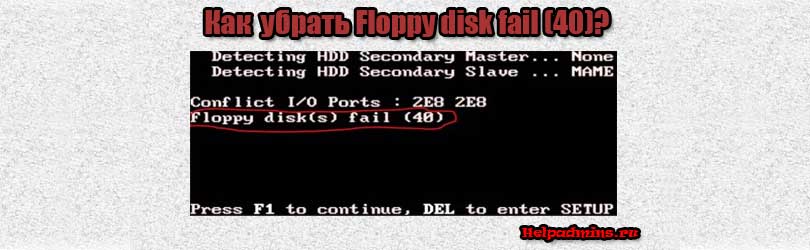
Что означит floppy disk fail 40 при включении компьютера и как это убрать?
Данная ошибка возникает, как правило, на старых компьютерах, на которых когда – то использовался и установлен до сих пор флоппи – дисковод. Для тех, кто не в курсе флоппи дисковод это то устройство, куда вставляются магнитные дискеты (гибкие диски).
Вид Floppy дисковода в системном блоке
Если при включении компьютера на этапе загрузки BIOS отображается данная ошибка, то это значит, что имеются неполадки с флоппи дисководом. Чаще всего он просто напросто не подключен шлейфом к материнской плате или не запитан от блока питания.
Вид Floppy дисковода в системном блоке
Как убрать floppy disk fail 40?
Для того, чтобы избавиться от этой ошибки необходимо выполнить несколько действий. Но учтите, что после этого ваш флоппи дисковод уже не будет определяться системой и вы не сможете пользоваться дискетами. (Не знаю есть ли те, кто ими еще пользуется)
- Первое, что стоит сделать это отключить шлейфа от флоппи дисковода. Это касается как питающего кабеля, так и интерфейсного шлейфа. Сделать это нужно, чтобы исключить вероятность замыкания возможно поврежденных шлейфов. Делать это только в выключенном состоянии компьютера;
- Далее необходимо зайти в биос (одна из клавиш F2, F12, Delete);
- Найти там строчку похожую на Drive A, Floppy A. Обычно находится на начальном экране БИОС или в разделе “Standart Cmos Features”
- Переставить значение этого параметра в “None” или “Disabled”
Как убрать ошибку floppy disk fail 40
Как отключить дисковод и убрать ошибку floppy disk fail 40
Лучшая благодарность автору – репост к себе на страничку:
Варианты устранения неполадок и подробности, приведенные ниже, относятся к проблемам дисковода гибких дисков (флоппи диск), а не к проблемам невозможности чтения CD-дисков.
Содержание
- Плохая дискета
- Не настроен в CMOS
- Устранение возможных конфликтов с другим оборудованием
- Неправильно подключен
- Плохие драйверы
- Плохое оборудование
Плохая дискета
Убедитесь, что дискета, с которой вы пытаетесь читать, не защищена от записи или не повреждена. Убедитесь, что флоппи диск не защищен от записи, сдвинув язычок в противоположное положение, чтобы не пропустить свет через него. Если у вас нет вкладки, поместите ленту поверх этого отверстия.
Из-за технологии флоппи-дисководов, дискеты, скорее всего, плохо. Убедитесь, что на других дискетах нет такой же проблемы.
Если работают другие дискеты, возможно, у вас плохой флоппи диск.
Не настроен в CMOS
Убедитесь, что дисковод гибких дисков правильно настроен в настройке CMOS. Если дисковод гибких дисков не настроен должным образом, могут возникнуть ошибки чтения / записи или флоппи диск может не работать вообще. Большинство компьютеров должны иметь дискету размером 3,5, 1,44 МБ.
Устранение возможных конфликтов с другим оборудованием
Если вы недавно установили какое-либо новое оборудование, вам следует временно отключить его, чтобы убедиться, что оно не является причиной неисправности вашего дисковода.
Неправильно подключен
- Выключите, отсоедините и откройте компьютер, зная о ESD и его потенциальных опасностях.
- Убедитесь, что дискета подключена к разъему FDD материнской платы. Если кажется, что он подключен, отсоедините, а затем снова подключите кабель, чтобы убедиться, что кабель правильно установлен.
- Убедитесь, что гибкий кабель от материнской платы подключен к задней части дисковода. Если он подключен, отсоедините и снова подключите кабель дисковода гибких дисков, чтобы убедиться, что он правильно подключен.
- Убедитесь, что кабель питания подключен к задней части дисковода гибких дисков.
- Если ваш гибкий кабель имеет более одного подключения, убедитесь, что вы подключили гибкий диск к соответствующему подключению. На рисунке выше показано, какой диск должен быть подключен где.
Плохие драйверы
Если вы не можете выполнять чтение или запись на дискету из Windows, убедитесь, что на компьютере нет проблем с драйвером дискеты, протестировав дисковод гибких дисков из MS-DOS.
Если вы используете Windows 95, Windows 98, Windows ME, Windows NT, Windows 2000 или Windows 2000, нажмите Начало, Неисправность, и Перезагрузите компьютер в командной строке MS-DOS,
Если вы используете Windows 3.x, нажмите файл и выберите Выход из Windows чтобы получить приглашение MS-DOS.
Когда появится приглашение, поместите дискету в дисковод и введите отформатировать:,
Если вы получаете любую из следующих ошибок при попытке отформатировать дискету:
Неверный носитель или трек 0 плохой — Попробуйте отформатировать другую дискету.
Ошибка защиты от записи — Убедитесь, что диск не защищен от записи, вынув дискету и убедившись, что вы не видите сквозь оба отверстия. Если вы видите свет, переместите язычок с левой стороны (если смотреть сзади дискеты) в нижнее положение и попробуйте снова. Если диск не защищен от записи, попробуйте другую дискету.
Неверная спецификация диска — Убедитесь, что дисковод гибких дисков настроен правильно в настройке CMOS.
Если дисковод гибких дисков правильно форматируется в MS-DOS, но не форматируется в Windows, или программы в Windows не позволяют работать дисководу. Завершить задачу всеми запущенными TSR и фоновыми программами. Если вы продолжаете испытывать те же проблемы, рекомендуется переустановить Windows.
Плохое оборудование
Если после выполнения описанных выше действий проблемы продолжаются, значит, оборудование на компьютере неисправно. Замените следующее оборудование на компьютере в следующем порядке.
- Замените кабель для передачи данных на гибких дисках, соединяющий дисковод гибких дисков с материнской платой.
- Замените дисковод гибких дисков, если кабель данных на гибких дисках не помог вам.
- Замените или попросите заменить материнскую плату.